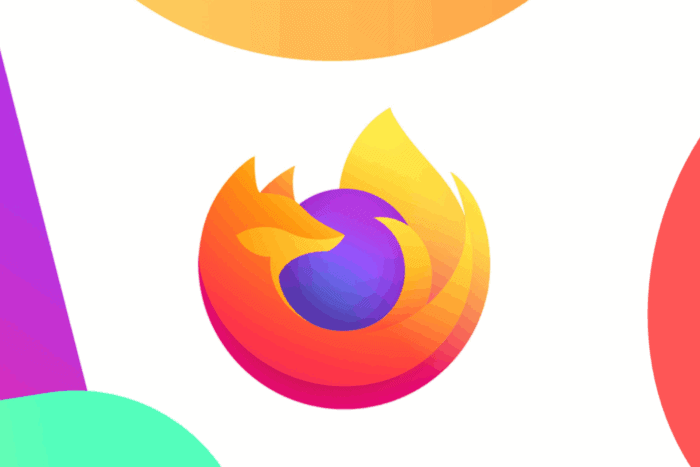Asus Aura Sync ne fonctionne pas : Comment réparer et principales causes

ASUS Aura est un excellent logiciel pour contrôler les lumières LED de votre ordinateur, mais de nombreux utilisateurs ont signalé qu’ASUS Aura avait cessé de fonctionner pour eux.
Cela peut poser problème, et dans l’article d’aujourd’hui, nous allons examiner de plus près et vous montrer comment résoudre ce problème une fois pour toutes.
Pourquoi Aura sync ne fonctionne-t-il pas ?
Il existe plusieurs raisons pour lesquelles ASUS Aura ne fonctionne pas, mais la plus courante est l’installation endommagée.
Il convient de mentionner que d’autres logiciels de contrôle de l’éclairage peuvent également interférer avec Asus Aura, donc vous voudrez peut-être les désinstaller si vous pensez qu’ils causent des problèmes.
Que faire si Asus Aura a cessé de fonctionner ?
1. Réinstaller Asus Aura
- Téléchargez la dernière version d’Asus Aura.
- Exécutez le fichier setup.
- La version précédente d’Asus Aura sera supprimée.
- Exécutez à nouveau le fichier setup pour réinstaller ASUS Aura.
Vous pouvez également le réinstaller manuellement en procédant comme suit :
-
Ouvrez l’application Paramètres et allez à la section Applications.
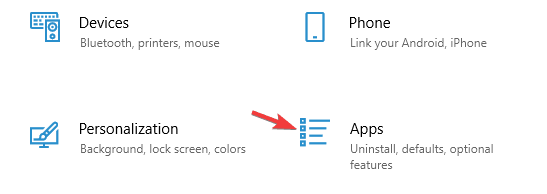
- Désinstallez maintenant les logiciels suivants :
- AURA
- AURA Service
- GALAX GAMER RGB
- Patriot Viper RGB
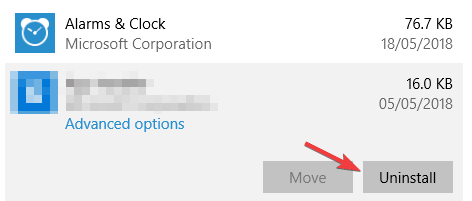
-
Après avoir supprimé ces applications, allez au répertoire suivant :
C:Program Files (x86) - Localisez et supprimez le répertoire LightingService.
- Après avoir supprimé toutes les applications et répertoires mentionnés ci-dessus, installez à nouveau ASUS Aura.
Alternativement, nous vous recommandons d’utiliser une application professionnelle tiers qui, en plus de désinstaller, nettoiera également les fichiers résiduels.
Lorsque vous supprimez une application manuellement, des fichiers indésirables invisibles resteront dans votre système, affectant sa vitesse et sa fonctionnalité au fil du temps.
⇒Obtenez CCleaner
2. Débloquer les dossiers AsIO
- Désinstallez le logiciel Asus Aura.
-
Allez à
C: Program Files (x86)Io** - Vous devriez voir plusieurs dossiers AsIO.
- Faites un clic droit sur le premier répertoire et choisissez Propriétés.
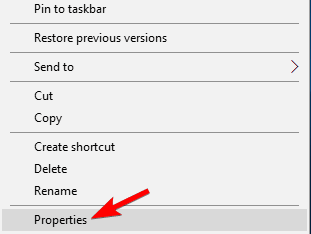
- Cochez maintenant l’option Débloquer et Appliquer puis OK pour enregistrer les modifications.
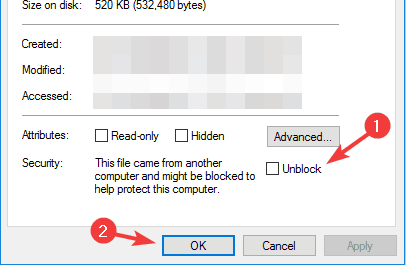
- Répétez ces étapes pour tous les répertoires ASiO.
- Après cela, installez à nouveau Asus Aura.
Plusieurs utilisateurs ont signalé qu’il est nécessaire de débloquer le fichier d’installation d’Asus Aura avant de l’installer, donc assurez-vous d’essayer cela également.
ASUS Aura est un bon outil, mais si ASUS Aura a cessé de fonctionner pour vous, assurez-vous de procéder à une réinstallation complète et de résoudre le problème une fois pour toutes.
Nous avons couvert les problèmes logiciels dans le passé, et vous pouvez trouver tous nos articles précédents dans notre section Logiciels PC.
Si vous êtes un joueur, n’hésitez pas à visiter notre Hub de jeu pour les derniers guides et correctifs de jeux.